Helpoimmat menettelyt Pixlr:n avulla vesileimojen poistamiseen
Jos olet täällä oppiaksesi kuinka käytä Pixlr:ää vesileimien poistamiseen valokuvistasi, olet oikeassa artikkelissa. Henkilökohtaisesti on ärsyttävää saada kuva, jossa on vesileima, joten on parempi poistaa ne. Tämän viestin alusta loppuun opit monia asioita, ei vain Pixlr-sovelluksen avulla, vaan myös erinomaisten vaihtoehtojen avulla vesileimien poistamiseksi valokuvistasi. Joten jos aiot ratkaista ongelmasi, voit jatkaa tämän artikkelin lukemista ja oppia opetusohjelmia, joilla voit poistaa ärsyttäviä vesileimoja kuvistasi.

Osa 1: Poista vesileimat valokuvista Pixlr:n avulla
Pixlr on muokkaustyökalu, jonka avulla voit parantaa kuviasi. Lisäksi se tarjoaa erilaisia malleja, jotka tekevät valokuvastasi kauniin ja ainutlaatuisen. Näiden toimintojen lisäksi, etkö tiedä, että Pixlr voi poistaa vesileimat kuvistasi? Joo! Kuulit oikein! Pixlr voi poistaa valokuvasta välittömästi kaikki häiritsevät kohteet, joita et halua, mukaan lukien vesileimat, tarrat, hymiöt, teksti ja paljon muuta. Lisäksi tämä online-ohjelmisto on ilmainen, joten sinun ei tarvitse harkita maksuja tai tilauksia. Pixlrin käyttäminen ei kuitenkaan ole niin helppoa. Siinä on monia vaihtoehtoja, joita saatat kohdata, ja monimutkaisia menettelyjä, minkä vuoksi se ei sovellu ei-ammattimaisille käyttäjille. Jotta voit käyttää tätä sovellusta, sinun on katsottava opetusohjelmia tai hankittava ohjeita edistyneiltä käyttäjiltä. Lisäksi se on web-pohjainen ohjelmisto, joten nopea Internet-yhteys on välttämätön; muuten se ei toimi hyvin. Seuraa alla olevaa yksinkertaista opetusohjelmaa poistaaksesi vesileimat Pixlr:n avulla.
Vaihe 1: Käyttääksesi Pixlr:tä, sinun on ensin vierailtava verkkosivustolla Pixlr. Napsauta sitten Avaa kuva -painiketta ladataksesi valokuvan, jossa on vesileima, jonka haluat poistaa. Voit myös lisätä kuvan URL-osoitteesta.
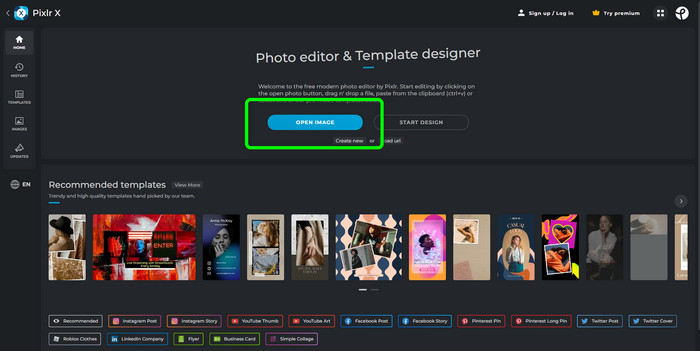
Vaihe 2: Kun olet ladannut haluamasi kuvan, valitse Retusoida -painiketta käyttöliittymän vasemmalla puolella. Sitten työkalut tulevat näkyviin. Valitse Clone Stamp työkalu. Kun olet valinnut sen, voit jo napsauttaa vesileima-aluetta hiirellä poistaaksesi vesileimat.
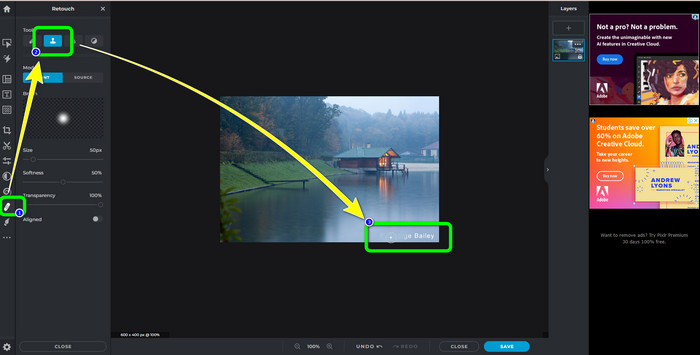
Vaihe 3: Jos olet jo poistanut kaikki vesileimat, jotka haluat poistaa, napsauta Tallenna-painiketta. Sitten Tallentaa sen haluamaasi paikkaan.
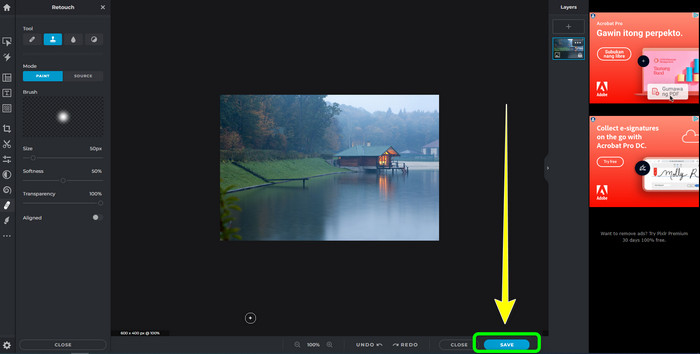
Osa 2: Erinomaiset Pixlr-vaihtoehdot vesileimojen poistamiseen valokuvista
FVC-vapaa vesileimanpoistoaine
Kuten näet, Pixlr:n käyttö on vaikeaa, varsinkin aloittelijoille. Jos haluat yksinkertaisemman vesileimanpoistoaineen, paras vaihtoehto, jonka voimme tarjota, on FVC-vapaa vesileimanpoistoaine. Tällä online-ohjelmistolla on yksinkertaiset menetelmät ja käyttöliittymä, joka on täydellinen aloittelijoille. Tämä sovellus voi helposti poistaa valokuvistasi kaikki ei-toivotut kohteet, kuten vesileimat, logot, päivämääräleimat jne. Tämä on myös ilmainen 100%, ja voit poistaa useita vesileimoja valokuvistasi.
Mutta odota, siellä on enemmän. FVC Free Watermark Remover tarjoaa kaksi tapaa poistaa vesileimat. Ensimmäinen tapa on käyttää Watermark Remover Tools -työkalua. Nämä työkalut ovat Brush, Lasso ja Polygonal. Voit käyttää näitä työkaluja korostaaksesi ja poistaaksesi vesileimoja valokuvasta. Toinen tapa on käyttää rajaustyökalua. Jos vesileima-alue on valokuvasi reunassa, sinun tarvitsee vain rajata ne hiirellä. Jos haluat esimerkin vesileimojen poistamisesta näillä kahdella menetelmällä, noudata alla olevia ohjeita.
Vaihe 1: Avaa selaimesi ja käy osoitteessa FVC-vapaa vesileimanpoistoaine verkkosivusto. Valitse sen jälkeen Lataa kuva -painiketta ja lataa haluamasi kuva vesileimalla.
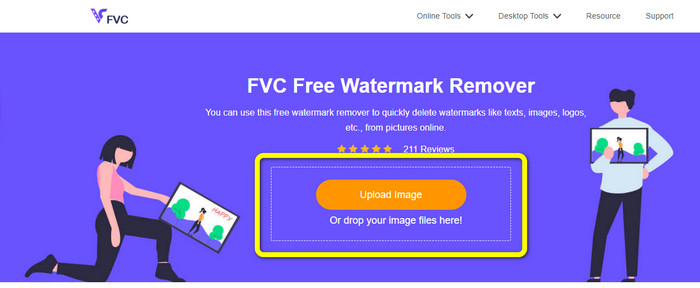
Vaihe 2: Sen jälkeen voit käyttää vesileimanpoistotyökaluja, kuten Polygonal, Lasso ja Brush. Voit myös käyttää Eraser-työkalua ylimääräisten kohokohtien poistamiseen. Voit myös käyttää valokuvasi alla olevaa suurennustyökalua lähentääksesi ja loitontaaksesi nähdäksesi pienet vesileimat.
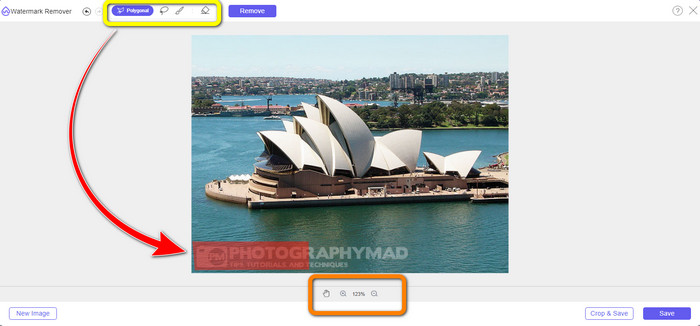
Vaihe 3: Tässä osassa, kun olet korostanut kaikki valokuvasi vesileimat, voit jo poistaa ne napsauttamalla Poista -painiketta. Odota sitten poistoprosessia.
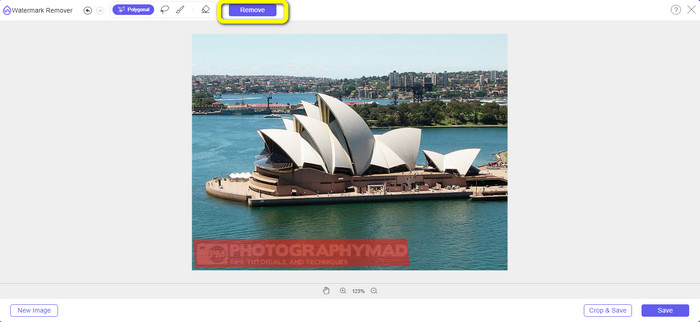
Vaihe 4: Nyt voimme siirtyä jo viimeiseen vaiheeseen. Kun olet pyyhkinyt kaikki vesileimat valokuvasta, napsauta Tallentaa -painiketta ladataksesi lopullisen tuotosi.
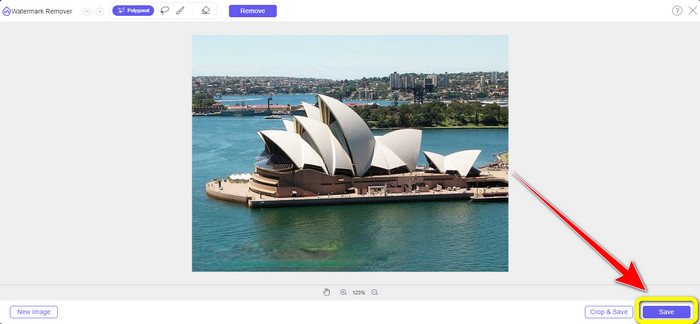
Vaihe 5: Toinen tapa poistaa vesileima on käyttää rajaustyökalua. Valitse Rajaa & Tallenna -painiketta kuvatiedoston lisäämisen jälkeen.
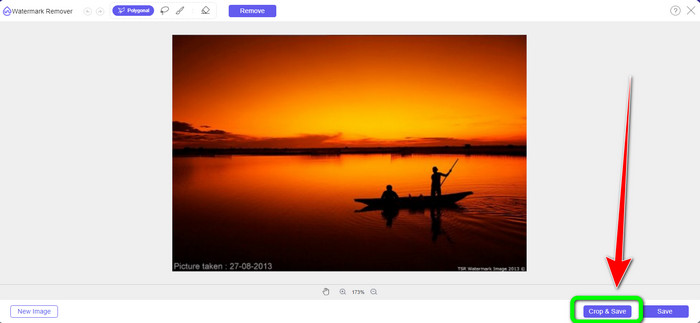
Vaihe 6: Tässä vaiheessa voit jo rajata valokuvasi vesileimojen poistamiseksi liikuttamalla hiirtä samalla, kun napsautat valokuvan reunaa. Kuten näet keltaisesta laatikosta, löydät monia vaihtoehtoja valokuvan rajaamiseen. Punaisessa laatikossa voit suurentaa tai pienentää kuvaa.
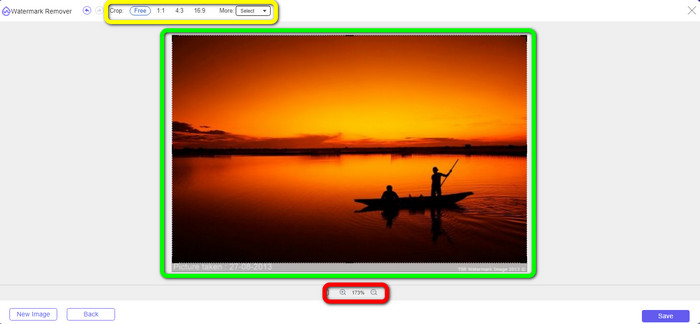
Vaihe 7: Kun olet rajannut valokuvasi, napsauta viimeistä vaihetta Tallentaa -painiketta tallentaaksesi tiedoston. Sitten voit avata sen nähdäksesi valokuvan ilman vesileimaa.
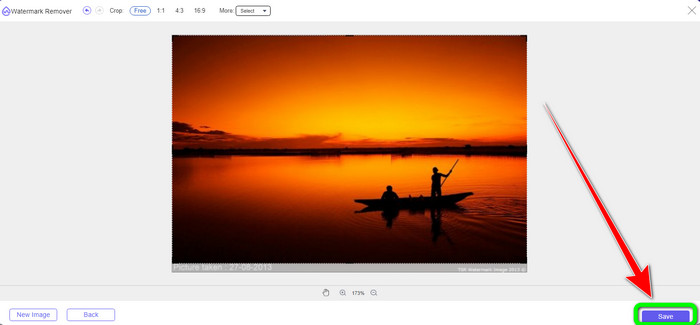
Watermark Remover.io
Toinen helpompi tapa poista kuvasta vesileima on käyttää Watermark Remover.io. Tämä online-sovellus on paljon yksinkertaisempi kuin Pixlr. Siinä on suoraviivainen käyttöliittymä ja perusvaiheet, jopa uusi käyttäjä voi käyttää tätä helposti. Se voi myös poistaa useita vesileimoja kerralla. Parasta tässä on, että se tukee moniväristä, mikä tarkoittaa, että vaikka vesileimoilla olisi eri väri, se voi silti poistaa ne välittömästi.
Mutta valitettavasti Watermark Remover.io:lla on rajoitetut ominaisuudet. Yhdessä kuukaudessa voit ladata enintään 50 kuvaa. Lisäksi se voi tarjota vain 25 Gt tallennustilaa, mikä ei riitä. Lisäksi, jos haluat tämän sovelluksen toimivan hyvin, sinulla on oltava nopea Internet-yhteys.
Poista vesileimat kuvasta noudattamalla alla olevia ohjeita.
Vaihe 1: Vieraile Watermark Remover.io verkkosivusto selaimellasi. Napsauta sitten Lataa kuva -painiketta. Se poistaa vesileimat valokuvasta automaattisesti, joten odota prosessia.
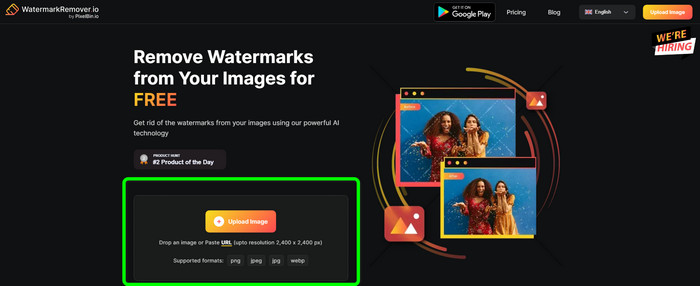
Vaihe 2: Jos valokuvasi vesileimat ovat jo kadonneet, napsauta Lataa kuva -painiketta tallentaaksesi sen tietokoneellesi. Voit käyttää tätä työkalua poista Alamyn vesileimat valokuvista.
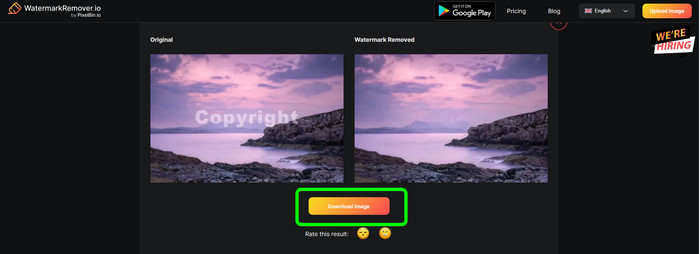
Osa 3: Usein kysyttyä vesileimojen poistamisesta Pixlr:llä
1. Mikä on paras ilmainen vesileimanpoistoaine?
Paras vesileimanpoistoaine, jota voit käyttää ilmaiseksi, on FVC-vapaa vesileimanpoistoaine. Tämä sovellus voi poistaa valokuvasta kaikki ärsyttävät esineet maksamatta penniäkään.
2. Kuinka lisään vesileiman Pixlriin?
Sinun on kirjauduttava sisään Pixlr-tilillesi. Siirry sitten "Pixlr Editoriin" ja käynnistä se. Napsauta sen jälkeen "Luo uusi kuva". Sitten voit jo luoda valokuvaasi vesileiman ja määrittää valokuvasi korkeuden ja leveyden.
3. Onko Pixlr laillinen työkalu?
Ehdottomasti kyllä! Pixlr on laillinen sovellus. Kaikki sen ominaisuudet ovat sallittuja ja valtuutettuja käyttämään. Joten voit käyttää tätä online-sovellusta huoletta.
Johtopäätös
On todella miellyttävää katsella valokuvaa ilman vesileimoja, eikö niin? Tämä on paras syy, miksi tämä artikkeli näyttää sinulle, kuinka voitselaa Pixlr poistaaksesi vesileiman. Lisäksi esittelimme sinulle muita verkkotyökaluja, joita voit käyttää ja joilla on helpompia tapoja. Mutta jos haluat hyödyllisiä ja käytännöllisiä ohjelmistoja, voit käyttää sitä FVC-vapaa vesileimanpoistoaine.



 Video Converter Ultimate
Video Converter Ultimate Näytön tallennin
Näytön tallennin



